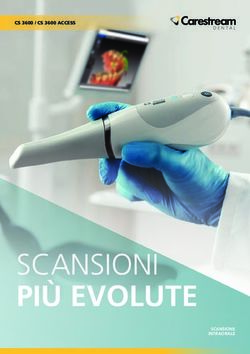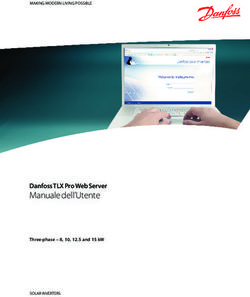Bee Varroa Scanner Manuale di Uso e Manutenzione V. 01 - Un progetto - Apisfero
←
→
Trascrizione del contenuto della pagina
Se il tuo browser non visualizza correttamente la pagina, ti preghiamo di leggere il contenuto della pagina quaggiù
1 INDICE
2 INDICE .................................................................................................................... 2
3 GENERALITÀ ........................................................................................................... 4
4 IMPORTANTE ......................................................................................................... 5
5 Sicurezza............................................................................................................. 5
6 Avvertenze ......................................................................................................... 5
7 Conformità ......................................................................................................... 7
8 DATI TECNICI .......................................................................................................... 7
9 CONDIZIONI OPERATIVE ........................................................................................ 7
10 DOTAZIONE DEL BEE VARROA SCANNER ............................................................... 8
11 ATTREZZATURA NECESSARIA NON FORNITA ......................................................... 8
12 DESCRIZIONE .......................................................................................................... 9
13 Particolari del dispositivo ................................................................................... 9
14 Pannello operativo ........................................................................................... 10
15 ACCENSIONE E SPEGNIMENTO ............................................................................ 12
16 Spegnimento consigliato .................................................................................. 12
17 Spegnimento di emergenza ............................................................................. 12
18 COME COLLEGARE IL BeeVS AL TELECOMANDO ................................................. 13
19 Prima accensione ............................................................................................. 13
20 Accensioni successive alla pri ma..................................................................... 13
21 COME USARE IL TELECOMANDO.......................................................................... 14
22 Menu T1 di sinistra........................................................................................... 14
23 Menu T2 di destra ............................................................................................ 15
24 Collegare il BeeVS a Internet............................................................................ 15
25 COME EFFETTUARE LA SCANSIONE ..................................................................... 16
26 OPERAZIONI PRELIMINARI ............................................................................... 16
227 SCANSIONE DELLE VARROE .............................................................................. 17
28 Scansione tramite QRCode .......................................................................... 17
29 Scansione tramite Lista ................................................................................ 18
30 MANUTENZIONE .................................................................................................. 19
31 PULIZIA DEL VETRO .............................................................................................. 19
32 RISOLUZIONE DEI PROBLEMI ............................................................................... 20
33 ASSISTENZA TECNICA ........................................................................................... 22
34
335 GENERALITÀ
36
37 Figura 1 Esempio di utilizzo in campo del Bee Varroa Scanner
38 ®
Il Bee Varroa Scanner, o BeeVS , è uno scanner che consente di fotografare il
39 fondo dell’alveare e riconoscere e contare i parassiti Varroa destructor. Il suo
40 utilizzo è di tipo professionale. L’apparecchio viene telecomandato attraverso
41 l’uso di uno smartphone o computer collegato allo strumento attraverso una
42 connessione wireless Wi-Fi.
43 Il BeeVS è stato progettato e realizzato da
44 ®
Apisfero A.P.S. , associazione di promozio-
45 ne sociale che si occupa di ricerca in campo
46 ambientale, ente di ricerca accreditato Figura 2 Certificato Creative Common
47 presso il MIUR (Ministero dell’Istruzione,
48 dell’Università e della Ricerca).
49 Il progetto BeeVS è tutelato da un certificato Creative Common.
50 I nomi BeeVS e Apisfero sono marchi registrati presso la Camera di Commercio di
51 Torino, tutti i diritti di utilizzo sono riservati.
52 Il presente manuale indica le istruzioni minime per l’utilizzo in sicurezza e la
53 manutenzione del Bee Varroa Scanner. Occorre leggere questo manuale prima
454 dell’utilizzo del BeeVS, perché offre indicazioni di metodo e chiarisce alcuni
55 aspetti fondamentali per evitare conteggi errati della Varroa.
56 IMPORTANTE
57 Sicurezza
58 Utilizzare solo collegamenti/accessori specificati dal produttore e forniti a corredo
59 dello strumento.
60 Utilizzare solo i sistemi di alimentazione elencati nel manuale dell'utente.
61 Non esporre il prodotto a gocce o schizzi.
62 Non posizionare sul prodotto oggetti potenzialmente pericolosi (ad esempio
63 oggetti che contengono liquidi o candele accese).
64 Tenerle lontano dalla portata dei bambini.
65 Scollegare il dispositivo nella modalità indicata dal manuale per evitare
66 danneggiamenti alle memorie del computer interno.
67 Avvertenze
68 Non rimuovere il rivestimento dello strumento per nessun motivo.
69 Non lubrificare mai alcuna parte del prodotto.
70 Non introdurre calamite all’interno dello strumento.
71 Tenere lontano il prodotto dalla luce diretta del sole, fiamme vive o calore.
72 Assicurarsi che il cavo di alimentazione non interferisca con l’operatività.
73
574 Avviso
75 Qualsiasi modifica o intervento su questo dispositivo che non sia espressamente
76 consentita da Apisfero A.P.S. può invalidare il diritto dell’utente all’uso
77 dell’apparecchio.
78 Esclusione di responsabilità
79 In caso di mancato collegamento dello strumento alla rete Wi-Fi a causa di
80 anomalie esterne all’apparecchio non implicano alcuna responsabilità da parte
81 del costruttore.
82 Apisfero A.P.S. declina ogni responsabilità per eventuali danni, di qualsivoglia
83 tipo, che possano, direttamente o indirettamente, derivare a persone o cose, in
84 conseguenza di un errato uso del Bee Varroa Scanner.
85 Informazioni per il rispetto ambientale
86 Occorre aiutare l’ambiente a prevenire l'inquinamento e possibili danni alla salute
87 dell’ecosistema.
88 Per ogni BeeVS realizzato, viene piantato un albero come compensazione
89 dell’impronta ecologica di questo strumento.
90 Lo strumento è composto da materiali che possono essere riciclati e riutilizzati
91 purché il disassemblaggio venga effettuato da aziende specializzate.
92 I materiali per la costruzione del BeeVS sono stati reperiti possibilmente a km
93 zero. Questo strumento è stato progettato e realizzato con materiali e
94 componenti di alta qualità, che possono essere riciclati e riutilizzati.
95 Lo strumento, essendo di proprietà di Apisfero A.P.S., non deve essere smaltito
96 dall’utilizzatore. L’utilizzatore lo restituisce ad Apisfero A.P.S. che, dopo attenta
97 valutazione, deciderà come conferire in modo differenziato il prodotto al
98 consorzio di smaltimento per i prodotti elettrici ed elettronici, scelto nella propria
99 Regione.
100 È stato evitato l'uso di qualsiasi imballo non necessario. Si è cercato, inoltre, di
101 semplificare la raccolta differenziata, usando il minimo del materiale possibile per
102 l'imballaggio.
103 Conservare i materiali di imballaggio per la restituzione dello strumento che
104 rimane di proprietà di Apisfero A.P.S.
6105 Quando su un prodotto si trova il simbolo del bidone dei rifiuti con una croce,
106 significa che tale prodotto è soggetto alla Direttiva Europea 2002/96/CE.
107 Le presenti specifiche sono soggette a modifica senza preavviso. Apisfero A.P.S. si
108 riserva il diritto di modificare i prodotti senza l’obbligo di implementare tali
109 modifiche anche nelle versioni precedenti.
110 Conformità
111 Questo prodotto è conforme ai requisiti sulle interferenze radio della Comunità
112 Europea. * Le funzioni wireless sono autorizzate per l’uso in ambienti interni ed
113 esterni.
114 Una copia della Dichiarazione di conformità CE e del fascicolo tecnico che la
115 contiene, l’iscrizione al RAEE ed al consorzio di smaltimento AEE sono disponibili
116 al seguente indirizzo web: https://www.apisfero.org/ce
117 DATI TECNICI
118 Produttore: Apisfero A.P.S. Via Leopoldo Lanfranco 19, 10137 Torino
119 Dimensioni: Lunghezza: 640 mm, Larghezza: 480 mm, Altezza: 200 mm.
120
121 Peso: 15 kg
122 Alimentazione elettrica:
123 12 Vcc, 1.8 Amp
124 Fusibile: 2 Amp
125 Porta USB: 2.1 Amp
126 Marcatura CE
127
128 Figura 3 Esempio di etichetta CE presente sul BeeVS
129
130 CONDIZIONI OPERATIVE
131 Il Bee Varroa Scanner può funzionare nelle seguenti condizioni operative e con le
132 seguenti disponibilità:
133 a) L’alimentazione a bassa tensione 12Vcc del dispositivo consente il suo
134 utilizzo in laboratorio con l'alimentatore ed in apiario con il kit di mobilità che
135 viene descritto nella dotazione dello strumento;
136 b) Temperatura ambiente da -10 a +50°C;
7137 c) Il BeeVS deve essere appoggiato sul lato inferiore (Figura 4). Una leggera
138 inclinazione non rappresenta un problema, purché il vassoio oggetto di
139 scansione rimanga in posizione durante la scansione;
140 d) La dotazione di base prevede un alimentatore da 220 V, la dotazione per la
141 mobilità a 12 volt è a richiesta;
142 e) Connettività Wi-Fi per accesso a internet e per l'accesso al BeeVS dal
143 telecomando;
144 f) Porta USB per alimentazione di terminale mobile il cui carico non deve
145 superare i 2 Amp;
146 g) Il BeeVS ha una tolleranza di messa a fuoco di 5 mm, quindi il vassoio che
147 viene posto al suo interno, non deve superare tale spessore.
148 h) Tempo medio di durata della scansione: 30 Sec.
149 DOTAZIONE DEL BEE VARROA SCANNER
150 Il Bee Varroa Scanner viene fornito con borsa contente la seguente dotazione:
151 manuale d’uso e manutenzione;
152 cavo di alimentazione da 220 V (lunghezza 3 m);
153 solo a richiesta cavo di alimentazione da 12 V cc con attacco accendisigari
154 per auto (lunghezza 30 cm);
155 solo a richiesta cavo di alimentazione da 12 V c.c. con attacchi a pinze per
156 la batteria dell’auto (lunghezza 30 cm);
157 panno per pulizia vetro;
158 spazzola per la pulizia del fondo.
159 ATTREZZATURA NECESSARIA NON FORNITA
160 Per il rilevamento delle varroe tramite il BeeVS, è necessario utilizzare le seguenti
161 attrezzature non fornite con l’apparecchio:
162 a) carta bianca formato A3 oppure carta adesiva bianca, formato 350 x 450 mm
163 asportabile e conservabile se asciutta;
164 b) vassoio (ad es., quello inferiore dell’arnia) dimensioni max. 435 x 510 mm (il
165 vassoio deve essere piano, né concavo o convesso, senza piegature);
166 c) smartphone con OS Android versione minima 5.x e browser Chrome;
167 d) Per l'utilizzo in laboratorio in alternativa allo smartphone, può essere
168 utilizzato un PC Windows 7 o superiore oppure MAC entrambi con browser
169 Chrome con connettività Wi-Fi e telecamera, per le funzioni di telecomando.
8170 DESCRIZIONE
171 Particolari del dispositivo
172 Il Bee Varroa Scanner è costituito da uno scatolato in legno (Figura 4), con gli
173 spigoli rinforzati in metallo e con una maniglia laterale (6) per il trasporto.
174
175 Figura 4 Particolari del dispositivo
Calamita reggi cavo
Pannello operativo
di alimentazione
Etichetta CE Maniglia
Apertura e Presa USB per ricarica
Punto zero terminale mobile
Segnaletica limite sx Segnaletica limite dx
176 Sul frontale presenta un’apertura (3) per l’introduzione del vassoio contenente il
177 foglio di carta bianca (possibilmente adesivo) con rosura e varroa. All’interno
178 dell’apertura sono tracciate due righe longitudinali (4) e (8) ed una trasversale, di
179 riferimento per il posizionamento del vassoio. Sul lato sinistro, è presente un
180 listello di legno che indica il punto zero di posizionamento del vassoio (angolo A,
181 Figura 10)
182 Sulla parte frontale si trovano, il pannello operativo (1) e la targa identificativa
183 dello scanner (2), che riporta il marchio CE ed il QRCode con l’indirizzo
9184 https://beevs.local, necessario per collegare il telecomando (smartphone) al
185 BeeVS tramite il browser chrome sullo smartphone. Inoltre verso destra è
186 presente la presa USB (7) per l’eventuale ricarica del cellulare (Max 2,1 Amp). Sul
187 fianco dx del BeeVS di trovano la calamita reggicavo di alimentazione (5) e la
188 maniglia per il trasporto (6).
189 Pannello operativo
190 Il pannello operativo è costituito dal connettore di alimentazione elettrica (12),
191 dal fusibile di protezione (13), dal pulsante rosso di spegnimento (9), dai led “I”
192 (10) e “T” (11).
193
194 Figura 5 Quadro comandi
Pulsante rosso
Alimentazione 12 Vcc
di spegnimento
Led “I” come Internet Fusibile
Presa USB per ricarica
Led “T” come Telecomando
terminale mobile
195
196 Il led “I” (10) indica la connessione a Internet del BeeVS per la trasmissione delle
197 scansioni.
198 “I” verde: è presente un collegamento a Internet;
199 “I” rosso: assenza di collegamento alla rete;
200 “I” blu: indica l’invio di informazioni da parte del BeeVS in Internet, non
201 spegnere il BeeVS in questo caso;
10202 “I” giallo: il BeeVS è connesso ad Internet, ci sono scansioni da inviare ma
203 il caricamento automatico non è attivo (vedere come attivare l’invio delle
204 scansioni in Internet);
205 Il led “T” (11) indica la connessione del telecomando al BeeVS.
206 “T” verde: presenza del collegamento fra smartphone e BeeVS;
207 “T” rosso: assenza di collegamento fra smartphone e BeeVS.
208 I led spenti indicano che lo scanner è spento;
209 Entrambi i led lampeggianti rossi: indicano una anomalia alle telecamere, seguire
210 le istruzioni di spegnimento e riaccensione.
211 Entrambi i led lampeggianti verdi: memoria interna del BeeVS piena; collegarlo a
212 Internet seguendo le istruzioni di collegamento del BeeVS a Internet perché
213 possano essere scaricate sul server le scansioni.
214 Entrambi i led lampeggianti gialli: aggiornamento firmware da remoto in corso,
215 non spegnere il BeeVS fino ad operazione conclusa.
216 Al termine dell’accensione, i led diventano rossi.
217 Al termine dello spegnimento i led si spengono.
218
Led I Led T
Descrizione
(Internet) (Telecomando)
Il telecomando è connesso al BeeVS - Verde
Il telecomando NON è connesso al BeeVS - Rosso
Il BeeVS è connesso ad Internet e NON ci
Verde -
sono scansioni da inviare
Il BeeVS è connesso ad Internet e sta
Blu -
inviando le immagini al server di conteggio
Il BeeVS è connesso ad Internet, ci sono
scansioni da inviare ma il caricamento Giallo -
automatico non è attivo
Il BeeVS NON è connesso ad Internet Rosso -
Lampeggio: Err01 – Errore generico
Rosso Rosso
malfunzionamento telecamere
Lampeggio: Err02 – La Memoria interna del
Verde Verde
BeeVS è piena
Lampeggio: Aggiornamento firmware (qualsiasi) (qualsiasi)
11219 ACCENSIONE E SPEGNIMENTO
220 L’accensione del Bee Varroa Scanner avviene quando si inserisce e avvita il
221 connettore dell’alimentatore alla porta di alimentazione (12, Figura 5), avendo
222 cura di far corrispondere i due pallini bianchi maschio e femmina. Occorre
223 attendere l’avvio del dispositivo (20 secondi circa) indicato da una segnalazione
224 acustica e dai led (10 e 11, Figura 5) rossi o verdi fissi e dal movimento del carrello.
225 È possibile selezionare diverse lingue: Inglese, Italiano, Francese, Austriaco
226 Per spegnere il BeeVS si può agire in due modi:
227 Spegnimento consigliato
228 Selezionare la voce “Spegnere il BeeVS” sul menu T1 (Figura 6) del telecomando
229 ed attendere lo spegnimento, cioè quando i led si spengono, prima di togliere il
230 cavo di alimentazione (circa 20 sec).
231 Spegnimento di emergenza
232 Premere 4 volte in rapida successione il pulsante rosso (9, Figura 5) del pannello
233 di controllo ed attendere lo spegnimento, cioè quando i led si spengono,
234 shutdown prima di togliere il cavo di alimentazione (circa 20 sec).
235 Avvertenze: uno spegnimento improvviso potrebbe danneggiare la memoria
236 interna del BeeVS.
12237 COME COLLEGARE IL BeeVS AL TELECOMANDO
238 Una volta acceso, il BeeVS va
239 collegato al telecomando
240 (SMARTPHONE) attraverso il Wi-Fi.
241 Prima accensione
242 La prima volta che si connette un
243 terminale mobile con lo scanner,
244 attivare il riconoscimento Wi-Fi sul
245 cellulare: sul menu del Wi-Fi, selezionare
246 BeeVSApXX, digitare la password “apisfero”
247 ed attendere che indichi la presenza della
248 connessione, generalmente si legge lo stato
249 “Connesso”.
250 Accensioni successive alla pri ma
251 In assenza di altre reti Wi-Fi, il terminale
252 mobile si collega in automatico a
253 BeeVSApXX. Al posto di ‘XX’ indicare il
254 codice numerico del BeeVS in dotazione (ad Figura 6 Homepage del telecomando
255 esempio in Figura 5 è indicato il codice ‘12’ sopra alla presa di alimentazione). In
256 presenza di altre reti Wi-Fi, occorre collegarsi alla rete BeeVSApXX: andare sul
257 menu del Wi-Fi, selezionare BeeVSApXX ed attendere che indichi la presenza
258 della connessione, generalmente si legge lo stato “Connesso”.
259 Una volta collegato il telecomando al BeeVS, entrare sul browser Chrome e
260 collegarsi al sito https://beevs.local. A questo punto si potrà osservare che il LED
261 “T” diventa verde. Salvare nei preferiti questo indirizzo per poterlo utilizzare le
262 volte successive.
263 Viene visualizzata la Home page del telecomando Apisfero ed il LED “I” (10, Figura
264 5) passa da rosso a verde.
13265 COME USARE IL TELECOMANDO
266 Sul telecomando, dalla Home page si può accedere a due menu (T1, T2 Figura 6).
267 Menu T1 di sinistra
268 Permette di selezionare le voci di comando del
269 BeeVS, di seguito quelle essenziali (Figura 6, Figura
270 7):
271 Scansione vassoio, permette di effettuare la
272 scansione in due modalità:
273 Scansione fondo con selezione
274 dell’alveare tramite QRCode;
275 Lista, scansione fondo con selezione
276 dell’alveare tramite lista.
277 Anteprima scansione, consente di lanciare
278 una anteprima di scansione che permette di
279 verificare visivamente il corretto
280 funzionamento delle telecamere del BeeVS.
281 Funzionalità consigliata prima di avviare una
282 campagna importante di scansioni.
283 L’anteprima non consente di salvare la Figura 7 Menu T1 di Sinistra
284 scansione effettuata ma solo di visionarla.
285 Monitor attività, apre un sottomenu che consente di abilitare o disabilitare
286 le seguenti funzioni:
287 Caricamento automatico delle scansioni;
288 Verificare lo stato operativo del BeeVS;
289 Visionare le scansioni in coda (funzionalità in corso di realizzazione).
290 Spegnimento BeeVS, funzione da utilizzare per lo spegnimento dello
291 strumento.
14292 Menu T2 di destra
293 Permette di selezionare il Wi-Fi (Figura 6 e Figura 8) per collegare il BeeVS
294 all’hotspot Internet (es. modem Wi-Fi) come descritto di seguito.
295 Collegare il BeeVS a Internet
296 Attraverso il menu T2 è possibile collegare il BeeVS all’hotspot Internet (es.
297 modem Wi-Fi) attraverso le seguenti modalità:
298 Primo collegamento
299 Inserire o selezionare l’SSID (il nome dell’Hotspot internet) e digitare la Password
300 del collegamento Wi-Fi ed attendere che il collegamento venga instaurato.
301 Collegamento successivo al primo
302 Selezionare l’SSID (il nome dell’Hotspot internet) del collegamento Wi-Fi ed
303 attendere che il collegamento venga instaurato. Il led “I” diventa verde.
304 Lo stato del collegamento a Internet (che, ricordiamo, non è indispensabile per
305 effettuare le scansioni), può essere verificato dal colore dell’icona T3. In Figura 6,
306 l’icona T3 è rossa, simbolo di collegamento a Internet assente. Il mappamondo
307 verde indica la presenza del collegamento a Internet.
308
309
T3
310
311
312
Figura 9 Collegamento a internet
Figura 8 Menu T2 di destra attivo (T3)
15313 COME EFFETTUARE LA SCANSIONE
314 OPERAZIONI PRELIMINARI
315 Prima di utilizzare il Bee Varroa Scanner, è necessario aver posizionato
316 preventivamente un foglio bianco sul fondo dell’alveare, quindi da 1 a 6 giorni
317 prima della scansione, in base a quanto tempo lo si vuole tenere sul fondo
318 dell’alveare prima della scansione, occorre:
319
320 1. Procurare un foglio di carta bianco della dimensione adeguata non
321 superiore a 350x450 mm, possibilmente adesivo per evitare che durante
322 la rimozione il vento possa soffiare la rosura ed anche evitare
323 l’asportazione delle varroe da parte delle formiche;
324 Nel caso di carta adesiva, ricordarsi di togliere il foglio cerato a protezione
325 del lato adesivo del foglio;
326 2. Posizionare il foglio con il lato adesivo verso l’alto sul fondo dell’alveare;
327 Inoltre occorre eseguire le seguenti attività propedeutiche prima di effettuare le
328 scansioni:
329 3. Creare l’anagrafica dell’apiario/alveari oggetto di conteggio sulla
330 piattaforma https://www.apisferoweb.it;
331 4. Stampare i codici QRCode di ciascun alveare (per la scansione tramite
332 QRCode), oppure scaricare la lista degli alveari sul telecomando per la
333 scansione dal telecomando utilizzando le credenziali di accesso di
334 www.apisferoweb.it.
335 Trascorso il periodo di permanenza del foglio sul fondo dell’alveare, eseguire le
336 seguenti operazioni:
337 1. annotare l’intervallo di permanenza del foglio sul fondo e la data di
338 estrazione, utili per i calcoli successivi;
339 2. segnare il foglio per ricondurlo al nome dell’alveare oggetto di conteggio
340 così come precedentemente memorizzato sull’anagrafica di
341 apisferoweb.it;
342 3. estrarre il foglio con tutto il vassoio, procedere alla scansione, se si utilizza
343 lo scanner in campo, oppure prelevare il foglio adesivo e riporre sulla
344 rosura il foglio di carta cerata con il lato cerato verso la parte adesiva del
345 foglio, se si intende procedere ad una scansione differita.
16346 SCANSIONE DELLE VARROE
347 1. Disporre il BeeVS su un piano orizzontale, privo di vibrazioni.
348 2. Effettuare l’accensione dello scanner, come descritto in ACCENSIONE E
349 SPEGNIMENTO (attendere che i due led diventino rossi).
350 3. Collegare il telecomando (smartphone) allo scanner, come descritto in COME
351 COLLEGARE IL BeeVS AL TELECOMANDO
352 4. Introdurre il vassoio
353 nello scanner, in modo
354 che sia all’interno delle
355 righe longitudinali e
356 trasversale che si
357 vedono dall’apertura,
358 avendo cura di accostare
359 l’angolo sinistro del
360 vassoio al punto zero (A,
361 Figura 10).
362 5. Selezionare la voce
363 Scansione vassoio dal
364 Menu T1 e scegliere la
365 modalità di scansione di
366 seguito descritte, una
367 alternativa all’altra:
368 Scansione tramite
369 QRCode
370 Inquadrare il QRcode
371 dell’alveare oggetto di
372 scansione ed attendere
373 che questa sia
374 completata (30 secondi
375 circa seguiti da un
376 segnale acustico).
Figura 10 Posizionamento foglio
377 AVVERTENZE: se la telecamera all'interno del BeeVS e punto zero (A)
378 impostata in automatico sullo smartphone non è quella posteriore per cui
379 invece del QRCode si inquadra il proprio viso allora selezionare il tasto posto
380 in basso, sul telecomando e selezionare la “Camera x, facing back”.
381
17382 Scansione tramite Lista
383 La scansione tramite lista è alternativa rispetto alla scansione tramite
384 QRCode:
385 Lista presente sul telecomando
386 Se la lista è già presente sul telecomando, occorre solo digitare la
387 password, la stessa utilizzata su https://www.apisferoweb.it, scorrere la
388 lista e selezionare il nome alveare oggetto di scansionamento del fondo.
389 Lista non ancora presente sul telecomando
390 In caso di lista assente sul telecomando occorre collegare il BeeVS a
391 Internet come descritto nel cap. Collegare il BeeVS a Internet e
392 identificarsi con le stesse credenziali utilizzate su
393 https://www.apisferoweb.it per poter scaricare o aggiornare la lista degli
394 alveari.
395 AVVERTENZE: prima di eseguire molte scansioni, occorre eseguire la
396 Anteprima scansione (Figura 7), per verificare il corretto funzionamento
397 delle telecamere dello scanner.
398 La scansione impiega circa 30 secondi. In questo lasso di tempo non
399 bisogna muovere il BeeVS o muovere il foglio posto all’interno del BeeVS.
400 L’avanzamento della scansione è segnalata sul telecomando, da una barra
401 di progressione percentuale e il suo completamento da una segnalazione
402 acustica.
403
404 6. Lo scanner impiega circa 30 secondi per completare la scansione,
405 attendere il termine della scansione ed al termine estrarre il fondo e
406 proseguire con una nuova scansione, avendo cura di abbinare la
407 scansione all’alveare corretto, fino ad esaurimento della sessione di
408 lavoro.
409 7. Proseguire le scansioni ed il loro invio per gli alveari oggetto di analisi.
410 8. Effettuare lo spegnimento dello scanner come descritto in ACCENSIONE E
411 SPEGNIMENTO (attendere che i due led si spengano).
412 AVVERTENZE: procedere allo spegnimento solo se si è conclusa la fase di
413 trasferimento delle scansioni in Internet (led 10 blu, Figura 5), altrimenti
414 attendere che torni a verde.
415 9. Scollegare l’alimentazione solo se i led sono spenti.
18416 MANUTENZIONE
417 Oltre ad una periodica pulizia del fondo con la spazzola in dotazione, e del vetro
418 secondo le indicazioni della voce PULIZIA DEL VETRO, il Bee Varroa Scanner non
419 necessita di manutenzione se vengono adottate le seguenti precauzioni:
420 Viene tenuto in un luogo asciutto e pulito.
421 Non deve essere sottoposto a forti vibrazioni, urti o scossoni.
422 Non deve essere lasciato per periodi di tempo prolungati in ambienti
423 troppo caldi o troppo freddi o umidi.
424 Impedire che possano entrare corpi estranei nello scatolato, attraverso
425 l’apertura.
426 Le uniche manutenzioni che possono essere richiesta sono:
427 1. la sostituzione del fusibile quando il BeeVS non si accende al
428 collegamento dell’alimentazione elettrica.
429 Per sostituire il fusibile, operare come segue:
430 Sul pannello operativo, svitare il tappo del fusibile (13, Figura 5).
431 Estrarre il fusibile.
432 Inserire il nuovo fusibile di analogo amperaggio nella sua sede.
433 Serrare a fondo il tappo fusibile.
434 2. La pulizia del vetro con apposito panno in dotazione (PULIZIA DEL VETRO).
435 AVVERTENZE: In nessun caso può essere aperto il frontale del BeeVS a meno di
436 autorizzazioni scritte fornite da Apisfero A.P.S.
437 PULIZIA DEL VETRO
438 È necessaria una pulizia periodica della faccia inferiore del vetro che separa il
439 corpo dello scanner dalla camera operativa di movimentazione dei fogli da
440 scansionare.
441 Per procedere alla pulizia occorre appoggiare sul lato del fondo il BeeVS sul
442 pavimento con l’apertura verso l’alto, svitare le quattro viti di sostegno del quadro
443 frontale, estrarre il quadro frontale e farlo ruotare leggermente in senso
444 antiorario, senza tirarlo o strattonarlo. A questo punto passare il panno in
445 dotazione leggermente inumidito e pulire il vetro sul lato inferiore, quello che
446 guarda verso la parete opposta al corpo dello scanner. Verificare che il vetro sia
447 asciutto e pulito prima di disporlo nell’alloggiamento con le guarnizioni laterali
448 verso il basso. Rimontare il quadro frontale seguendo le operazioni di smontaggio
449 al contrario.
19450 RISOLUZIONE DEI PROBLEMI
451 Di seguito vengono indicate le segnalazioni che il BeeVS potrebbe evidenziare sul
452 telecomando nel corso del suo funzionamento. Prima di rivolgersi all’assistenza,
453 seguire le indicazioni della colonna “Cosa fare”:
Segnalazione Cosa fare
Non è stato riconosciuto il codice
Codice ARNIA ERRATO! dell’arnia: verificare che sia corretto e
riprovare
ERRORE LETTURA CODICE ARNIA! Come sopra
Rifare la scansione e segnare la scansione
ERRORE SCANSIONE
da eliminare successivamente
Login fallito Utente non riconosciuto: riprovare
Creare almeno un apiario e alveare su
Non ci sono alveari www.apisferoweb.it, per poter usare il
BeeVS
Creare almeno un apiario e alveare su
L’utente non ha apiari www.apisferoweb.it, per poter usare il
BeeVS
Il carrello è bloccato: spegnere il BeeVS e
Carrello bloccato
riprovare ad accenderlo.
Una delle telecamere è andata in errore:
Errore Telecamere
spegnere e riaccendere il BeeVS.
Il motore è andato in errore: spegnere e
Errore Motore
riaccendere il BeeVS.
E' accaduto un grave errore durante
la scansione, spegnere e riaccendere Seguire le indicazioni
il BeeVS
20Livello della batteria di alimentazione
La batteria è scarica, sostituirla al più
esterna basso: sostituire la fonte di
presto
alimentazione
Non è possibile utilizzare il modello di
smartphone per effettuare le scansioni:
Dispositivo non compatibile,
effettuare le scansioni tramite selezione
utilizzare l’elenco alveari
da lista, utilizzando il medesimo terminale
mobile
Memoria piena di scansioni, si è raggiunto
BeeVS non operativo, la memoria è il limite di 2000 scansioni mai scaricate:
esaurita collegare il BeeVS a Internet e scaricare la
memoria.
BeeVS non operativo, una o più Una delle telecamere è andata in errore:
fotocamere non funzionano spegnere e riaccendere il BeeVS.
BeeVS non abilitato, la preghiamo di
Contattare l’assistenza
contattare Apisfero,
Il WiFi è connesso ma internet non è Problemi di connettività a Internet non
disponibile dipendenti dal BeeVS
Occorre essere abilitati all’utilizzo dello
Scanner non abilitato
scanner: contattare l’assistenza.
Utenza sconosciuta Utente non riconosciuto: riprovare
Utente bloccato dal sistema: contattare
Utenza bloccata,
l’assistenza
454
455
21456 ASSISTENZA TECNICA
457 Per l’assistenza tecnica rivolgersi a:
458 Apisfero A.P.S.
459 Via Leopoldo Lanfranco, 19
460 10137 Torino (Italy)
461 tel.: +39 3317923097
462 info@apisfero.org
463
464 Si consiglia di non stampare
465 copie cartacee del presente
466 manuale per evitare il consumo
467 delle nostre foreste.
22Puoi anche leggere